

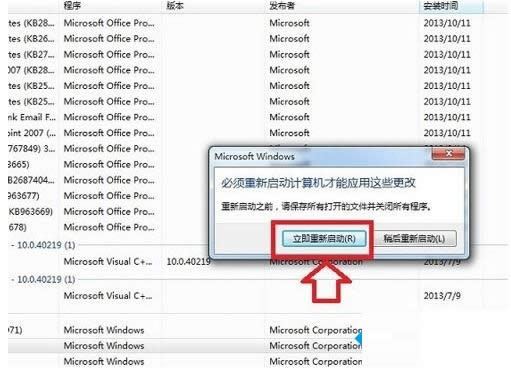
|
随着电脑硬件和软件的不断升级,微软的Windows也在不断升级,从架构的16位、16+32位混合版(Windows9x)、32位再到64位, 系统版本从最初的Windows 1.0 到大家熟知的Windows 95、Windows 98、Windows ME、Windows 2000、Windows 2003、Windows XP、Windows Vista、Windows 7、Windows 8、Windows 8.1、Windows 10 和 Windows Server服务器企业级操作系统,不断持续更新,微软一直在致力于Windows操作系统的开发和完善。现在最新的正式版本是Windows 10。 有些win8系统用户在升级IE11浏览器使用一段时间后,还是不太习惯该浏览器或者有些win8用户在升级IE11浏览器是遇到一些兼容性问题导致升级失败,需要降级到IE10浏览器,那么,win8系统IE11浏览器如何降级到IE10呢?现在,小鱼一键重装系统小编就针对这情况就来和大家讲解IE11浏览器降级到IE10的方法,一起看看下面具体操作。 具体方法如下: 1、首先从Win7左下角开始菜单中,找到“控制面板”然后点击进入;
2、进入控制面板之后,我们再选择点击进入“Windows Update”设置选项;
3、进入Windows Update设置之后,我们再选择进入“查看历史更新记录”;
4、之后我们再点击进入“查看已安装的更新”,之后就可以找到IE11浏览器的更新项目了,我们找到“Internet Explore 11”项目,并选中,然后点击顶部的卸载即可,之后即可自动将IE11降级到IE10浏览器版本;
5、卸载完成之后,会提示我们需要重启电脑生效,我们点击“立即重新启动”即可,之后重启电脑后,我们的IE11浏览器就成功降级到IE10了;
6、win8用户在升级IE11浏览器是会遇到一些兼容性问题,如果你已经升级到了IE11了,觉得不好用的话,可以根据上述介绍的操作步骤,将IE11降级到原来的IE10。 如果你也需要将IE11浏览器降级到E10的话,可以采取上述方法来解决,希望此方法可以帮助到大家。 Microsoft Windows,是美国微软公司研发的一套操作系统,它问世于1985年,起初仅仅是Microsoft-DOS模拟环境,后续的系统版本由于微软不断的更新升级,不但易用,也慢慢的成为家家户户人们最喜爱的操作系统。
|
温馨提示:喜欢本站的话,请收藏一下本站!